Okay, problemer med meddelelser er ikke noget nyt. Men når det er Facebook, der giver dig et notifikationsproblem; det bliver nemt DIT PROBLEM.
Situationen er almindelig nok: Når folk kommenterer på dine FB-beskeder, opdateringer og status, ender du med at få gentagne meddelelser om disse kommentarer.
Denne gentagelse forekommer flere gange over mange dage. Og det er irriterende, næsten til det punkt at ville lukke den forbandede FB-konto! Nogle læsere rapporterer, at de får et godt stykke over 20 notifikationer for hver "rigtig" notifikation. Og andre fortæller os, at de har set op mod 80, endda så højt som 200 gentagne notifikationer – alle for den samme FB-begivenhed!
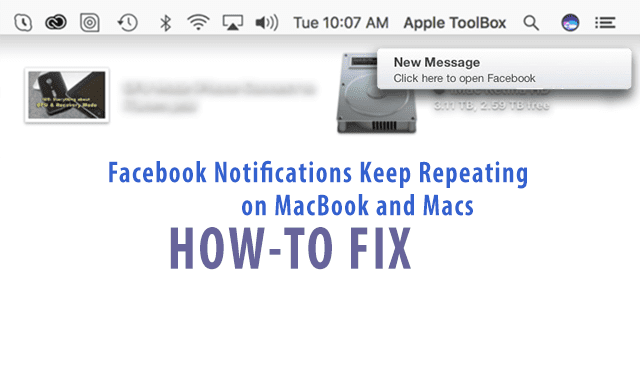
Hvis denne situation lyder som dig, er du ikke alene. De fleste af os bruger rutinemæssigt Facebook-meddelelser på vores MacBook, og normalt fungerer disse meddelelser efter hensigten. Der er dog tidspunkter, hvor Facebooks meddelelser viser uregelmæssig adfærd. En af de mere almindelige klager, når Facebook-meddelelser bliver ved med at gentages igen og igen. Dette særlige problem ser ud til primært at påvirke læsere, der har opgraderet deres MacBooks til macOS Sierra 10.12.1, men det forekommer på alle macOS- og MAC OS X-versioner og alle typer Mac'er, ikke kun MacBooks.
Indhold
- relaterede artikler
-
Grundlæggende meddelelser
- macOS- og Mac OS X-meddelelser på din låseskærm
- Hurtige rettelser til Facebook-meddelelser bliver ved med at gentages
-
Sådan rettes Facebook-meddelelser, bliver ved med at gentages
- Har du stadig problemer med Facebook-meddelelser, bliver du ved med at gentage?
-
Læsertips
- Relaterede indlæg:
relaterede artikler
- Sådan tilføjer du Facebook-begivenheder til din iPhones eller iPads kalender
- Får du ikke appbeskeder på Apple Watch? Tjek disse tips
- Hold din Macs meddelelser private
Grundlæggende meddelelser
Først kommer du til meddelelser via dine systemindstillinger. Så klik på Apple-logoet øverst til venstre og vælg Systemindstillinger. Der finder du meddelelser.
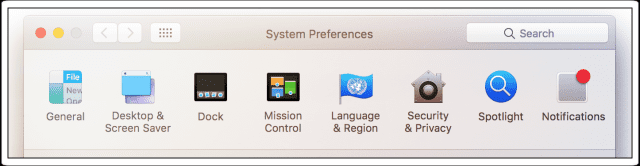
Meddelelsesruden i Systemindstillinger giver overordnet kontrol over, hvordan systemet fungerer. Til venstre har du en liste over apps, der kan vise statusser i notifikationscenteret. Når du klikker på en app til venstre, kan du kontrollere adfærden af dens meddelelser. Bannere vises kort i øverste højre hjørne af din skærm, når de er aktiveret. Advarsler vises på samme sted på skærmen, men forbliver vedvarende, indtil de afvises. Du bestemmer, om en app skal vise ting på sidebjælken, og hvor mange elementer der skal vises.
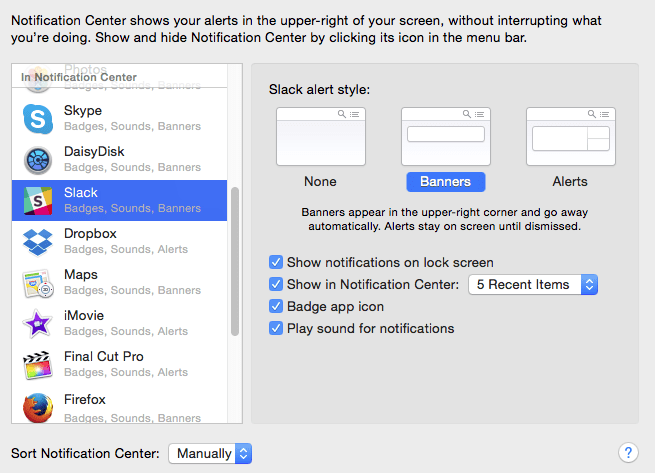
macOS- og Mac OS X-meddelelser på din låseskærm
Apps viser meddelelser på din Macs låseskærm. Gennemgå disse indstillinger for alle apps for at holde private ting skjult. Nogle apps, inklusive Mail, lader dig skjule meddelelser eller blot forhåndsvisninger af beskeder.
For at deaktivere visningen af meddelelser på låseskærmen på macOS og Mac OS X
- Klik på Apple-menuen > Systemindstillinger > Meddelelser
- Fjern markeringen i "Vis meddelelser på låseskærmen."
Hvis du har dette problem med gentagelse af Facebook-meddelelser med din Mac eller Macbook, skal du følge nedenstående trin
Hurtige rettelser til Facebook-meddelelser bliver ved med at gentages
Denne rettelse afhjælper ikke problemet, men den giver lindring! Prøv disse hurtige løsninger, og vent et par dage, uger eller indtil den næste macOS-opdatering for at se igen og se, om problemet er løst eller væk.
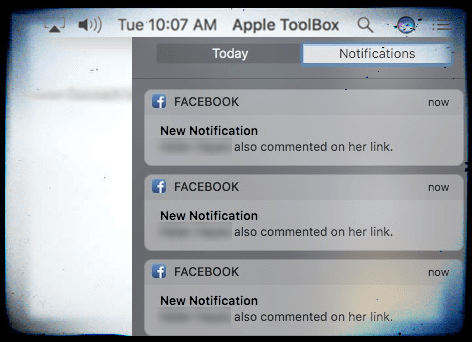
QuickFix 1
Så i mellemtiden skal du slå notifikationer fra for Facebook. Gå til Systemindstillinger > Internetkonti > Facebook. Fjern markeringen i afkrydsningsfeltet Underretning. Det er det. Du modtager IKKE NOGEN meddelelser fra FB.
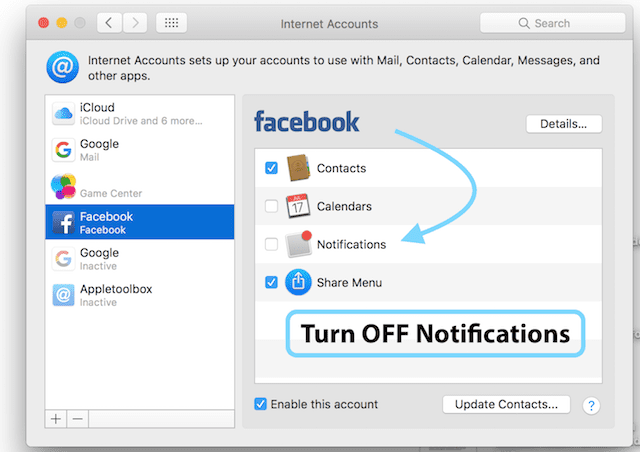
QuickFix 2
Gå til Systemindstillinger > Meddelelser > Vælg Facebook. Vælg Ingen fra advarselsstil, og fjern markeringen i alle felter for "vis meddelelser på låseskærm" og "Vis i meddelelsescenter."
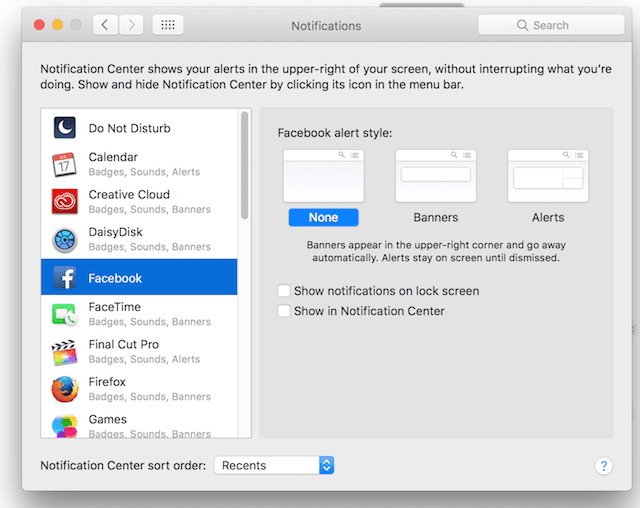
Sådan rettes Facebook-meddelelser, bliver ved med at gentages
- Sluk dine Facebook-meddelelser på din MacBook
- Fjern din Facebook-konto fra din Macbook
- Vent i 30 minutter eller deromkring, og genstart din MacBook
- Tilføj nu din Facebook-konto igen
- Sørg for at slå notifikationer TIL for Facebook
Disse enkle fem trin skal hjælpe dig med at løse dette problem på din Mac eller Macbook.
Har du stadig problemer med Facebook-meddelelser, bliver du ved med at gentage?
Hvis du stadig oplever dette problem, skal du slette alle Facebook-relaterede elementer fra din nøglering, ændre din Facebook-adgangskode og derefter prøve at konfigurere kontoen igen på din Macbook.
Sådan kommer du til din nøglering
- Klik på Programmer -> Hjælpeprogrammer -> Rul ned, og du finder nøgleringadgang her
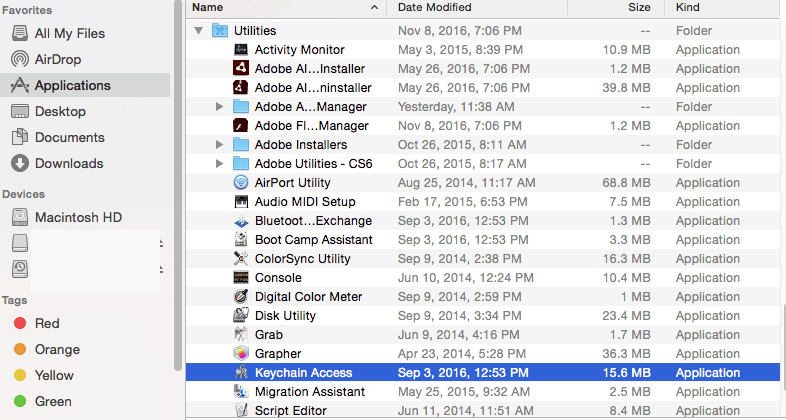
- Klik på Nøgleringadgang
- Når det åbner, skal du klikke på Adgangskoder i venstre rude
- Slet alle Facebook-relaterede elementer fra denne liste
Læsertips
Vores læser Wolfen opdagede en anden rettelse, der virkede! Hvis ovenstående tips ikke virkede for dig, så prøv Wolfens forslag.
- Deaktiver alle Facebook-relaterede notifikationsindstillinger i systemindstillinger > notifikationer
- Fjern din Facebook-konto fra systemindstillinger > internetkonti
- Slet alle Facebook-relaterede objekter fra din nøglering, og genstart din Mac
- Log på Facebook, den spørger, om du vil bruge denne konto til Mac-systemintegration, klik på senere
- På Facebook gå til Indstillinger > Sikkerhed > Hvor du er logget ind > Slet alle gamle sessioner, især dem under "Apple OS Integration"
- Ryd Safari-cache og genstart din Mac
- Log på Facebook, den spørger, om du vil bruge denne konto til Mac-systemintegration, denne gang klik på ok og tjek indstillingen for meddelelser, hvis alt er ok, genstart din Mac igen
I denne proces opdagede Wolfen, at Facebook holdt alle hans gamle sessioner aktive. Faktisk havde han 67 aktive "Apple OS Integration"-sessioner. Og du får en notifikation for hver enkelt af dem.
Hvis du bruger iDevices og ryddede alt under fanen "hvor du er logget ind", skal du sørge for at indtaste dine legitimationsoplysninger på disse enheder igen.
Vi håber, at disse enkle trin hjalp dig med at løse problemet med gentagelse af dine Facebook-meddelelser. Fortæl os venligst i kommentarerne nedenfor, hvis der er andre tips, du gerne vil dele.

Sudz (SK) er besat af teknologi siden den tidlige ankomst af A/UX til Apple, og er ansvarlig for den redaktionelle ledelse af AppleToolBox. Han er baseret i Los Angeles, CA.
Sudz har specialiseret sig i at dække alt hvad angår macOS, efter at have gennemgået snesevis af OS X- og macOS-udviklinger gennem årene.
I et tidligere liv arbejdede Sudz med at hjælpe Fortune 100-virksomheder med deres ønsker om teknologi og forretningstransformation.
